2016年8月3日から日本のアマゾンでも「Kindle Unlimited」と言う、電子書籍の読み放題サービスがはじまりました。
まあ、放題好きの私としては、手を出したくなるってもんです。
ただ、そうなってくると、現在契約中のドコモの「dマガジン」とオーディオブックの「Audible」は、一旦止めよっかな感じになっちゃいます。
そんな、こんなで、今回のお題はドコモの「dサービス」を止めちゃうの巻です。
dマガジン…
「dマガジン」ですが、機種変更した時などに、とりあえず1か月だけなどと言われつつ、加入しっぱなしって方は多いのではないでしょうか?
ちなみに、私は読みたい雑誌があったから契約を継続していましたが。
たまたま解約し忘れた方も、雑誌が読みたかった方も、ここで本当にその契約が必要かどうか、改めて検討するのも、良い機会かと。
本題の解約する方法とは?
いよいよ、本題の「dマガジン」の解約方法です。
ちなみに、この解約方法で「dマガジン」だけではなく、他のdなんやらの「dTV」や「dアニメ」、「dキッズ」等のサービスの他、とりあえず入れられちゃった「iチャンネル」や「ドコモ地図ナビ」等の他のドコモのサービス系も解約出来ちゃうので、これを機会にドコモ関連のサービスを整理してみては如何でしょうか?
ドコモのスマホから解約する方法
スマホの「dメニュー」アイコンをタップします。
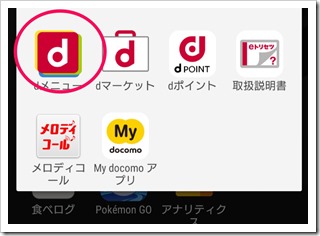
下の方までスクロールし、「My docomo (お客様サポート)」から、「契約内容確認などオンライン手続き」をタップします。
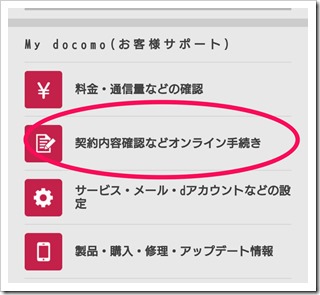
「よく使われるメニュー」の「ご契約内容の確認・変更」をタップします。
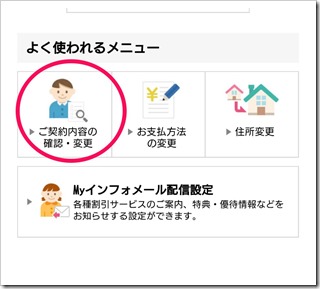
「ドコモインライン手続き」の3ページ目にアクセスします。

3ページ目の中程の「コンテンツ使い放題サービス」に「dマガジン」が「ご契約中」になっているのが確認出来ますので、「解約」ボタンをクリックすれば、解約完了です。
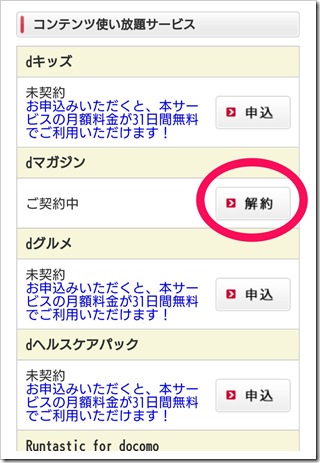
PCから解約する方法
PCから解約するには、「My docomo 手続き・申込料金の確認」にアクセスし、「ドコモオンライン手続き」をクリックします。
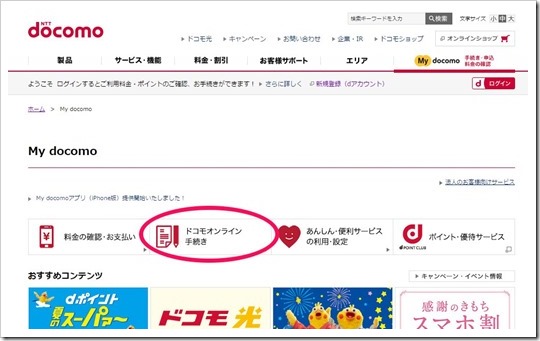
「ドコモオンライン手続き」のページの「契約内容の確認・変更/手続き一覧」の「ご契約内容確認・変更」をクリックします。
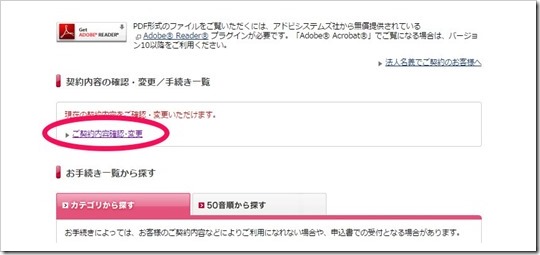
「ご契約内容確認・変更」のページが開いたら、3ページ目にアクセスします。
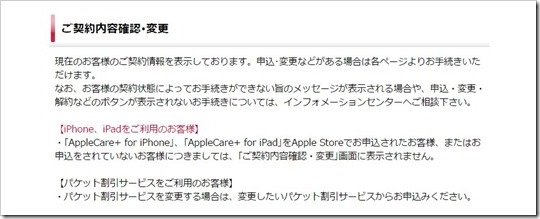
3ページ目の中程の「コンテンツ使い放題サービス」に「dマガジン」が「ご契約中」になっているのが確認出来ますので、「解約」ボタンをクリックすれば、解約完了です。
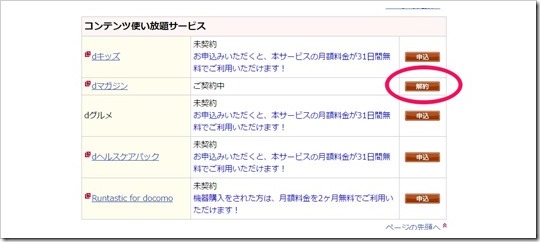
最後に
さあ、これでスッキリ整理出来たら、じっくりと他のサービスの導入でも考えてみましょう。
「dマガジン」好きでしたでけど、雑誌だけじゃなく、1000円未満で書籍全般が読み放題って方が、ちょっぴり魅力的な今日この頃です。








